Ook mensen op leeftijd mensen hebben wat aan een computer. Je kunt gaan voor een simpele senioren laptop met Windows 10, maar een Chromebook is wellicht net wat handiger. In dit artikel bespreken we de belangrijkste reden waarom je opa, oma, moeder of vader toch beter voor een simpele Chromebook kan gaan.
Senioren laptop of Chromebook?
Laten we wel wezen: niet alle senioren zijn hetzelfde. Er zijn inmiddels complete groepen oudere mensen die al jaren met computers werken en daardoor prima overweg kunnen met een computer die is voorzien van Windows of macOS. Maar er is ook een groep die nog lerende is.
Lees ook: Chromebook kopen: dit is de beste keuze
Die groep mensen kan dan wellicht het beste voor een Chromebook kiezen. Die laptops krijgen vaak het verwijt dat ze te simpel zijn en veel taken niet kunnen uitvoeren die wel op een ‘gewone’ computer kunnen. Maar die vloek is voor sommige mensen een verhulde zege. De bewering dat een Chromebook ‘weinig kan’ is overigens een mythe.

Toegang tot het internet
Over een Chromebook, en een Chromebox, wordt wel eens gezegd dat het hardware gecombineerd met een webbrowser is. Die stelling is natuurlijk incorrect, maar laat ook zien in hoeverre Google geslaagd is in het idee achter de simpele hardware met internettoegang.
Op toegankelijke wijze het internet op kunnen komen, is precies de gedachte het de Chromebook en het Chrome OS, het besturingssysteem, geweest. Vanaf het eerste moment dat je een Chromebook opent, krijg je direct de optie het internet op te gaan. Dat is dan ook de hoofdfunctionaliteit.
Lees ook: Chromebook of laptop, welke moet je kiezen?
Voor oudere gebruikers is dat een fijne opzet. Ze zetten hun Chromebook aan, gaan het internet op en doen wat ze moeten doen. Je hebt weinig te maken met programma’s waar je niets mee doet of weinig van afweet en kunt binnen no-time de taken regelen die je geregeld wil hebben.
Heel veel internetdiensten zijn tegenwoordig via het web te bereiken. In principe maakt het dan niet uit of je een senioren laptop met Windows of een Chromebook gebruikt, maar de Chromebook versimpelt het proces dusdanig door geen alternatieve en ingewikkelde programma’s aan te bieden.
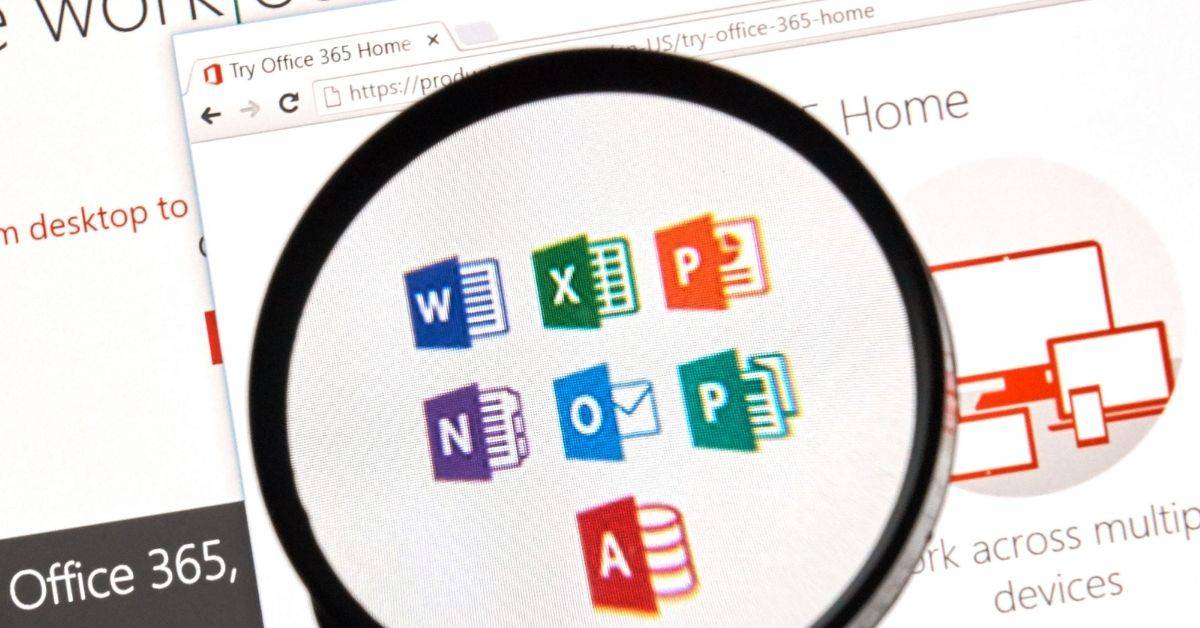
✔ Geschikt voor Chromebook
✅ ✔ Ook in browser te gebruiken
Mocht iemand toch wat meer uit z’n Chromebook of Chromebox willen halen, dan bestaat daar een app voor. Die app haal je uit de Google Play Store. Wil je foto’s bewerken, dan kun je aan de slag met Photoshop. Wil je wat anders doen, dan helpt een snelle zoekopdracht je ongetwijfeld.
Mocht je merken dat je ouders of grootouders eigenlijk alleen een internetbrowser gebruiken voor alles dat ze willen doen op een laptop, dan is een Chromebook zeker het overwegen waard. Die laptops zijn vaak veel goedkoper dan een laptop met Windows 10 of het macOS aan boord.
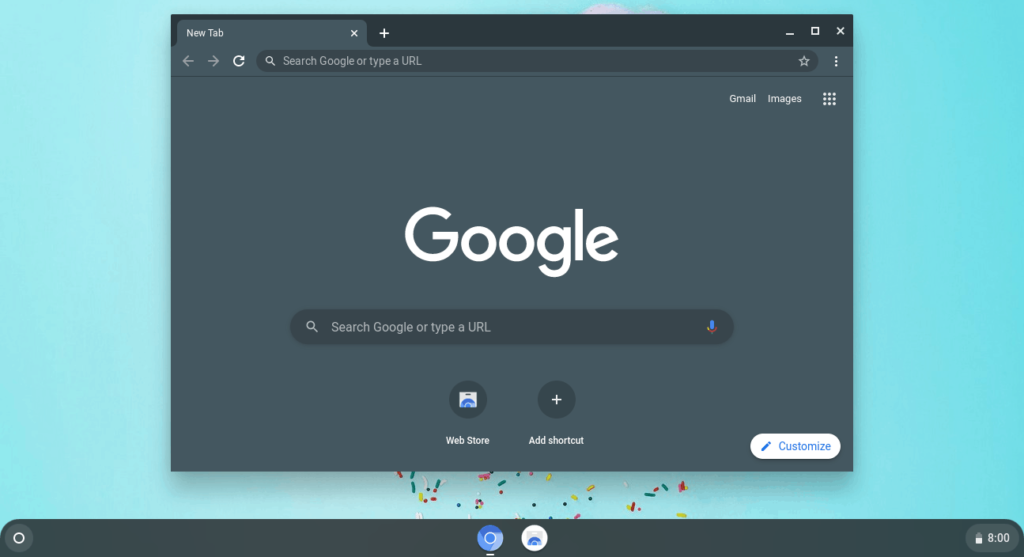
Chrome OS updaten
Hoe meer hardware je in huis haalt, hoe meer software erbij komt kijken. Elke hardware heeft zo zijn eigen besturingssysteem. Je hebt Windows en macOS, twee systemen die we al genoemd hebben. Daarnaast heb je ook iOS en Android voor tablets en smartphones. En alles moet geüpdatet worden.
In sommige gevallen vergen die updates tussenkomst of controle vanuit gebruiker. Bovendien zijn er tegenwoordig ook incrementele updates en bestaat de kans dat het updateproces verkeerd gaat. Dat zijn zaken die soms al lastig zijn voor jongere gebruikers, laat staan voor de ouderen onder ons.
Ook dit maakt het Chrome OS, het systeem aanwezig op een Chromebook, heel toegankelijk een simpel. Eens in de zo veel weken krijg je de melding dat je je Chromebook even opnieuw moet opstarten. Heb je dat gedaan, dan zijn de nieuwe updates geïnstalleerd.
Virussen en malware
Virussen en malware binnenhalen overkomt de beste Windows- en macOS-gebruikers nog wel eens. Gebruikers van Chrome OS hebben hier geen last van. Het besturingssysteem is namelijk nagenoeg immuun voor virussen en malware, omdat de software geniet van verschillende beveiligingslagen.
Je kunt alsnog wel malafide apps downloaden uit de Google Play Store, de downloadwinkel voor Android en Chrome OS. Maar extensies die je downloadt die de Chrome Web Store hebben geen ongewenste, gebundelde rotzooi. En mocht het toch misgaan, dan helpt een simpele Powerwash.
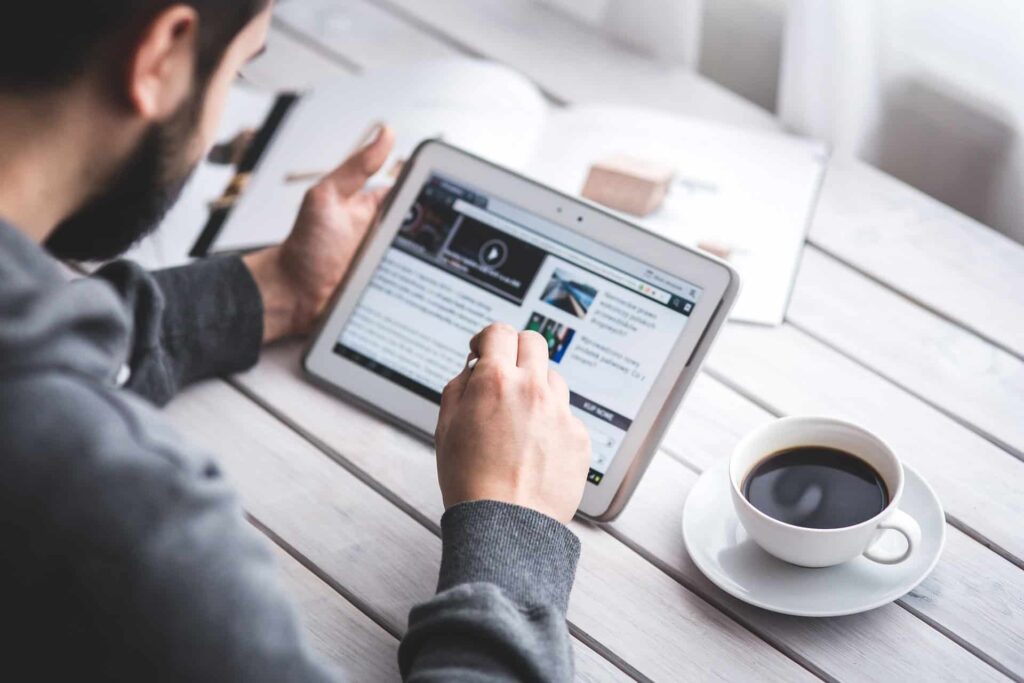
Systeeminstellingen
Sommige computergebruikers vinden het belangrijk en heel fijn om gewoon alles naar eigen wens aan te kunnen passen. Maar dat geldt niet voor iedereen. Er zijn ook groepen mensen die de standaardinstellingen prima vinden of alles slechts één keer hoeven willen nalopen.
Het kan namelijk lastig zijn om bepaalde dingen te achterhalen. Soms weet je niet wat een specifieke instelling doet, soms kun je iets ook gewoon niet vinden en ga je twijfelen of dat wel aangepast kan worden en soms ben je gewoon bang om iets verkeerds aan te passen.
Ook dit maken Chromebooks heel simpel. Natuurlijk kun je veel dingen aanpassen, mocht je dat willen. Maar na de initiële installatie is het eigenlijk niet meer nodig de instellingen na te lopen of aan te passen om ervoor te zorgen dat de Chromebook in kwestie gewoon prima blijft draaien.
Of toch een tablet?
Naast de Chromebook kan een tablet met Chrome OS ook uitkomst bieden. Toegegeven, je krijgt er dan geen fysiek toetsenbord bij en ook de specs zijn dan wellicht iets minder. Maar als je gewoon video’s en foto’s wil bekijken en licht surft op het internet, is dit ook een toegankelijke werkwijze.
Mocht je verder nog twijfelen, wij hebben ook een uitleg met het kiezen voor een tablet of Chromebook.
Welke Chromebook moet je kiezen?
Er zijn veel verschillende soorten Chromebooks, waarbij iedereen andere wensen heeft. Ben je op zoek naar Chromebook voor iemand op leeftijd, dan zijn er gelukkig veel keuzes. Een echt high-end model is dan niet noodzakelijk, maar er zijn wel een aantal zaken om te overwegen.
Je kunt bijvoorbeeld denken aan een Chromebook met touchscreen, zodat je met zowel de muis als toestenbord kunt bedienen, maar ook de mogelijkheid hebt om hem via aanraking op het scherm te besturen.
Het schermformaat is een andere belangrijke factor, vooral als het zicht niet meer hetzelfde is dan van een 20-jarige. Bij een 14 of 15 inch-scherm zit je over het algemeen wel goed, minimaal met full HD-resolutie.
Zo zijn er nog een aantal afwegingen om te maken, meer daarover in ons uitgebreide artikel, waarbij we ook een handige lijst hebben samengesteld met Chromebooks, maar ook tips bij aankoop.
De conclusie: een Chromebook kan dus zeker geschikt zijn voor een oudere gebruikers.
Lees ook




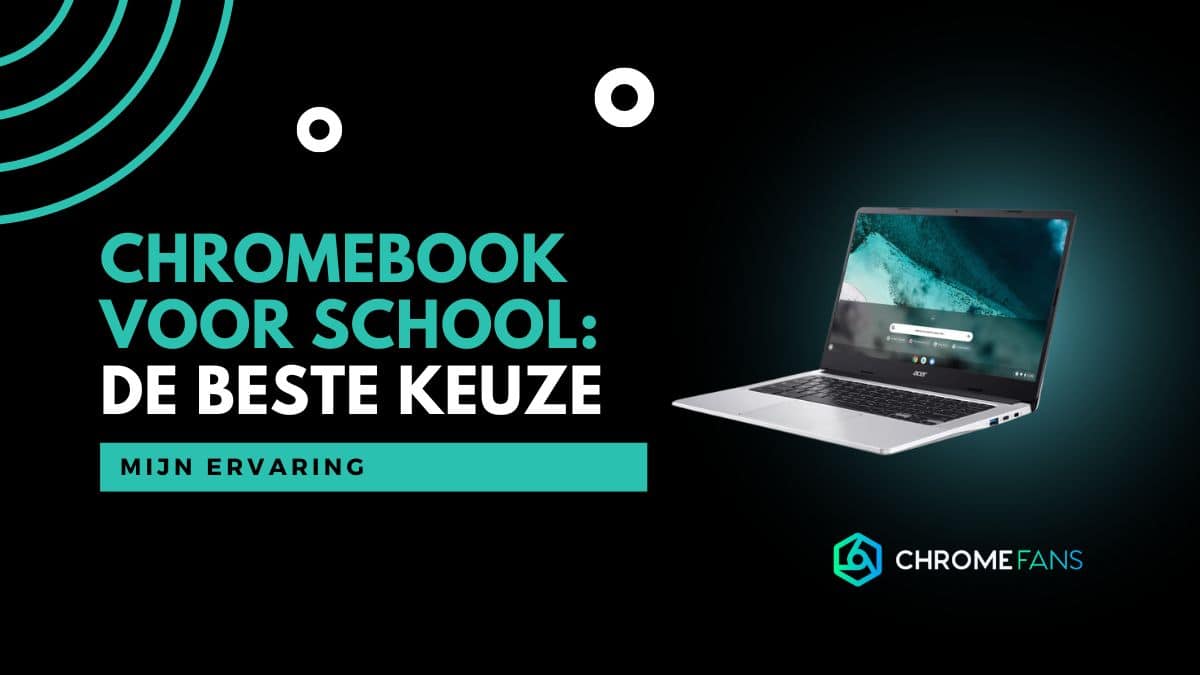
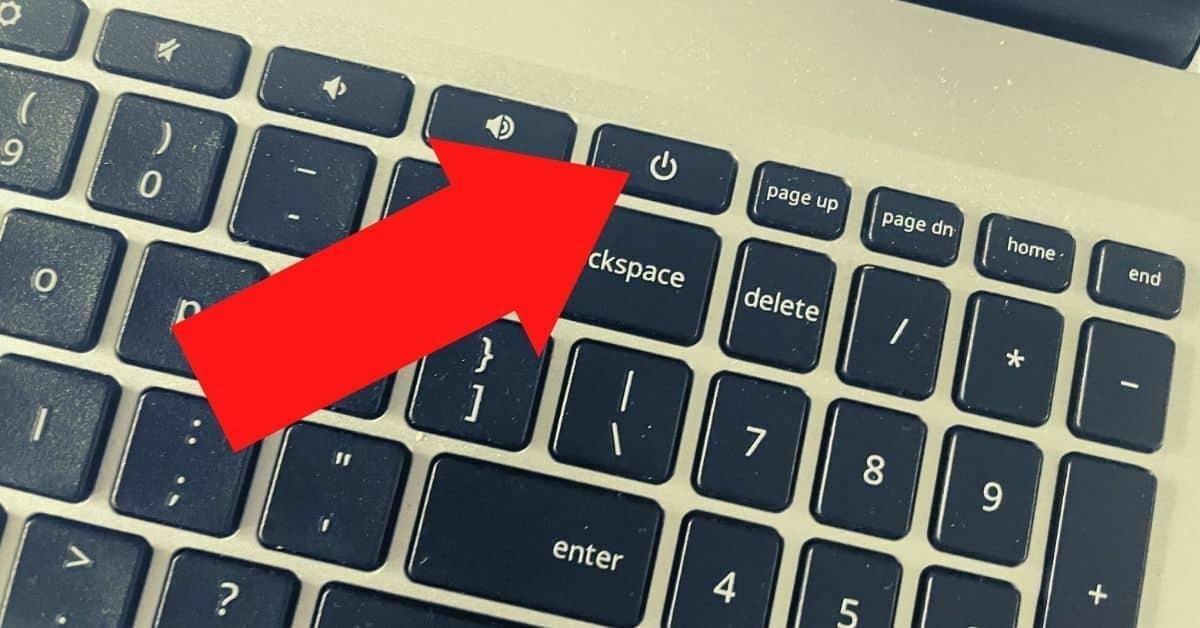
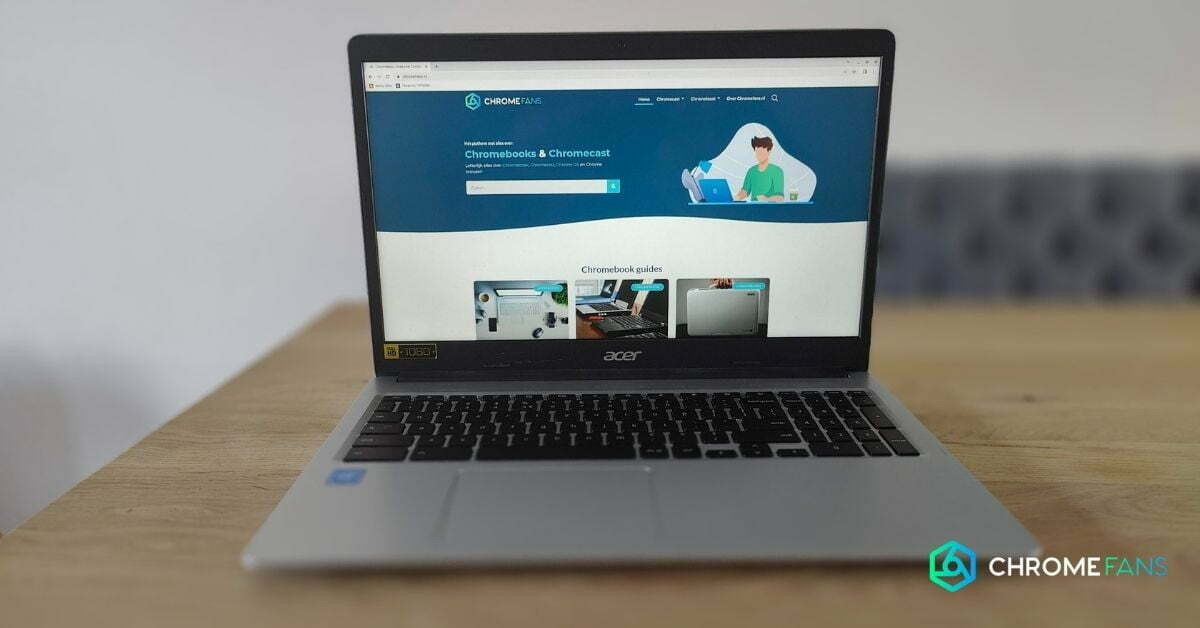
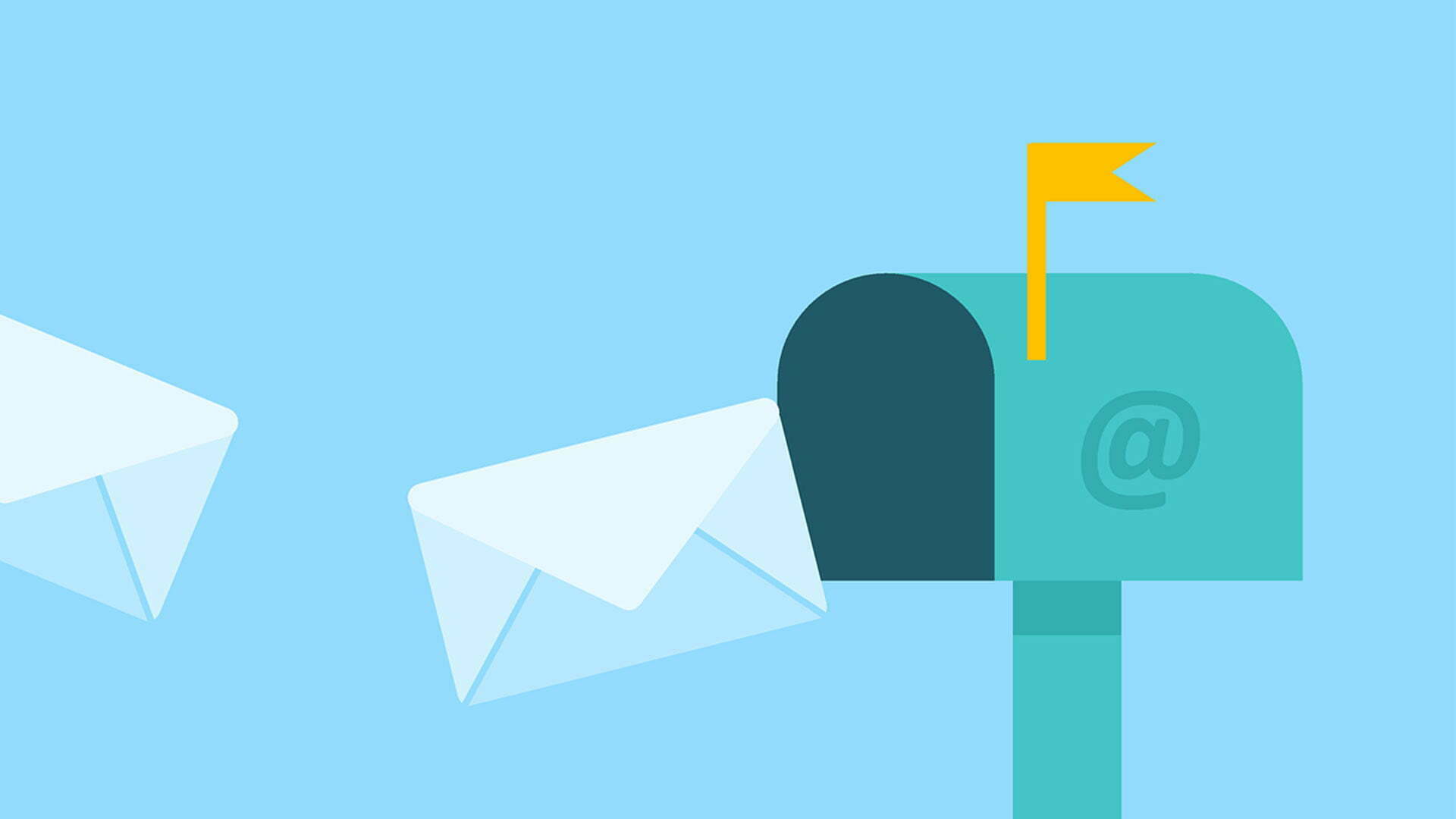
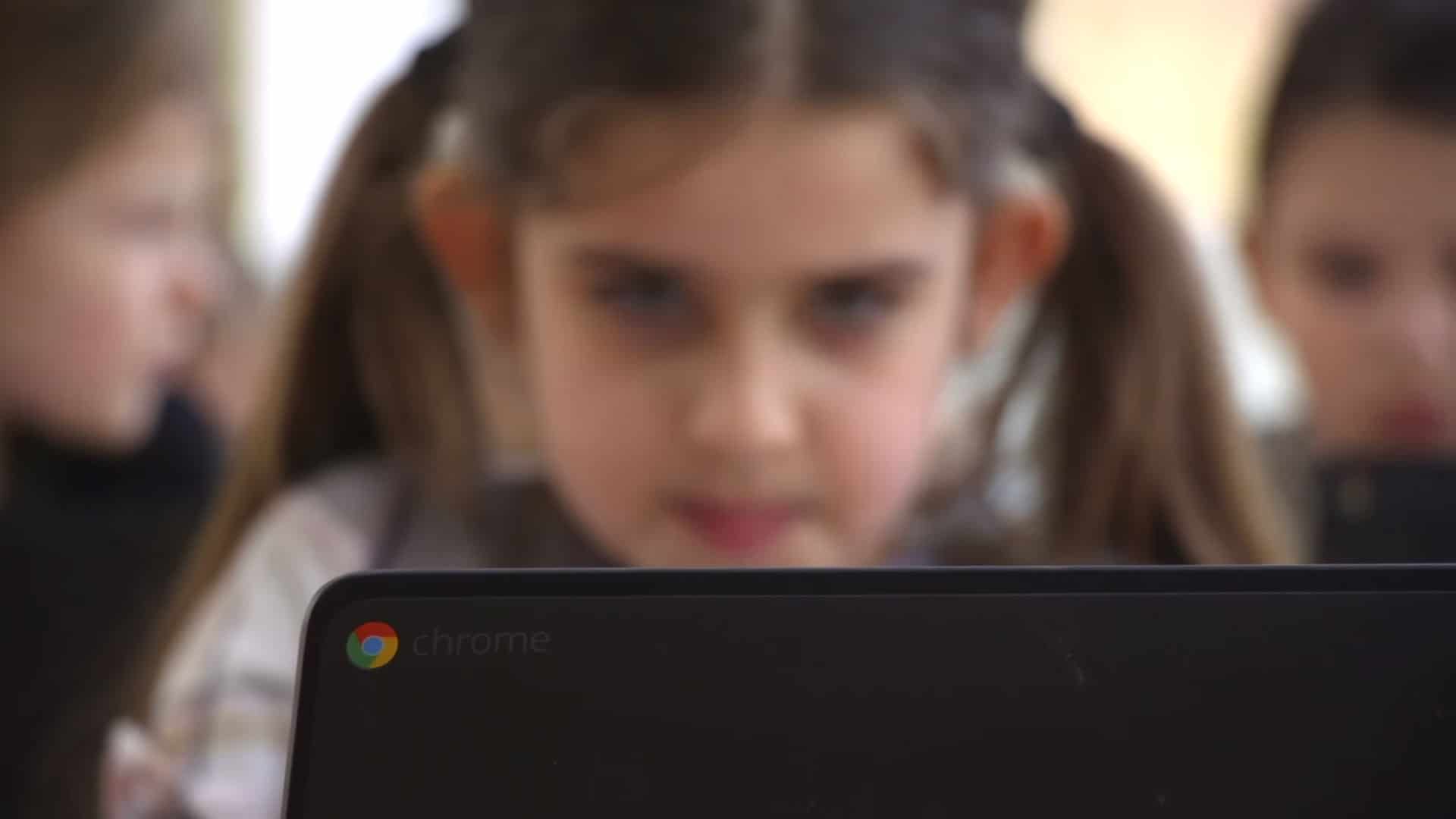
01
Viaplay-abonnement: betaal minder, krijg meer (berekening)